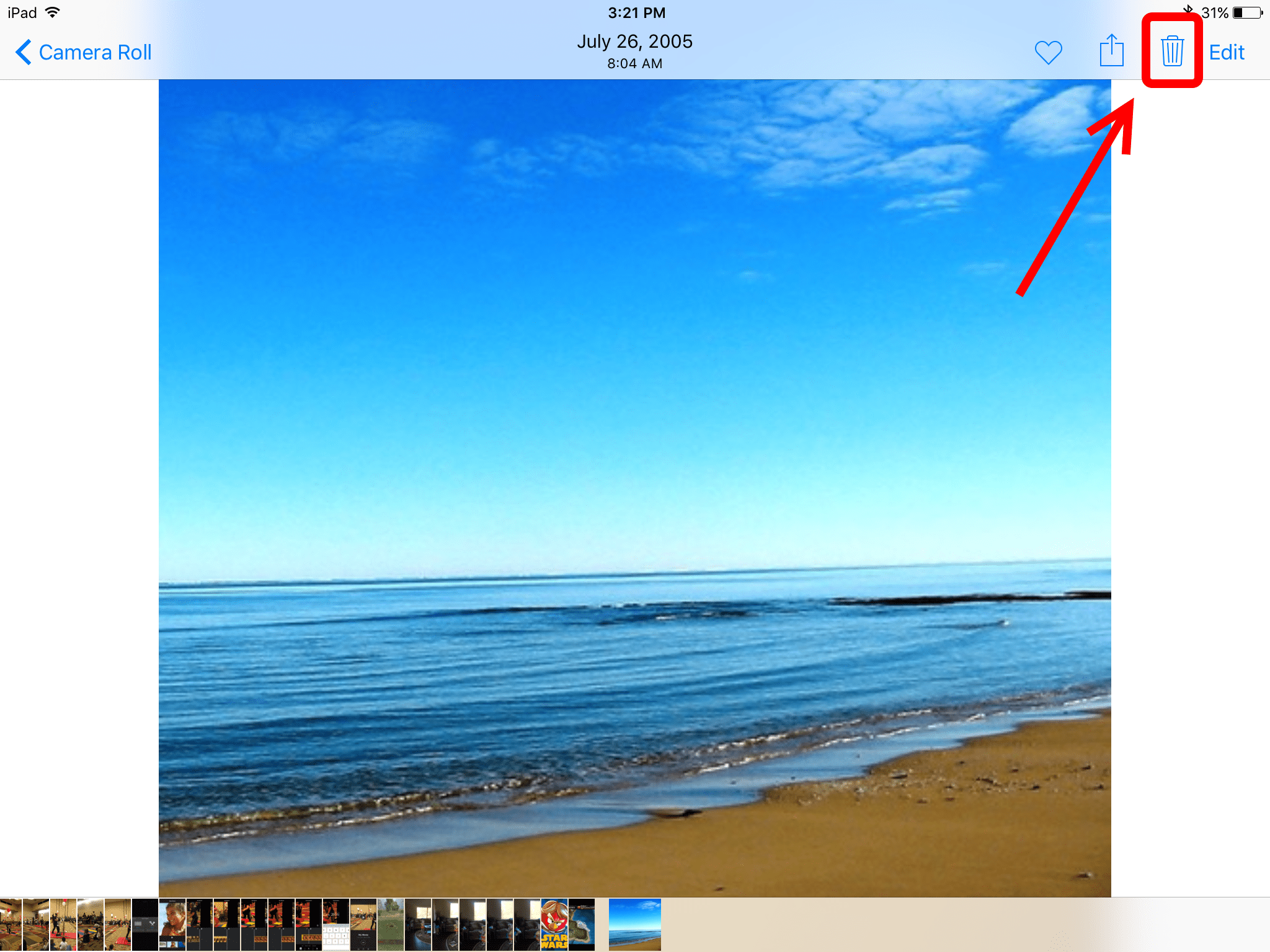Dodawanie nowych dzwonków jest jednym z najprostszych i najśmieszniejszych sposobów na dostosowanie iPhone’a.
Każdy iPhone jest załadowany kilkoma standardowymi dzwonkami, ale są one dość proste.
ZWIĄZANE: 11 świetnych darmowe dzwonki iPhone Apps
Sekcja do tego jest ukryta, więc nie każdy o tym wie, ale sklep iTunes sprzedaje gotowe dzwonki, tak jak sprzedaje muzykę.
W tym artykule znajdują się instrukcje krok po kroku dotyczące kupowania dzwonków z iTunes bezpośrednio na telefonie iPhone.
01 z 02
Przejdź do sekcji Dźwięki w aplikacji iTunes Store
 grafika: crossroadscreative / DigitalVision Vectors / Getty Images
grafika: crossroadscreative / DigitalVision Vectors / Getty Images
Aby kupić dzwonki bezpośrednio z iPhone’a, wykonaj następujące czynności:
- Zlokalizuj aplikację iTunes Store i stuknij ją, uruchamiając aplikację
- Kliknij przycisk Więcej w prawym dolnym rogu
- Dotknij Dźwięki, aby przejść do sekcji Dzwonki
- Jesteś dostarczony do głównego ekranu sekcji Dzwonki.
- Przesuwaj polecane dzwonki u góry ekranu
- Dotknij przycisku Wykresy, aby wyświetlić najbardziej popularne dzwonki w różnych kategoriach
- Przeglądaj kolekcje dzwonków na dole ekranu
- Kliknij przycisk Gatunki w prawym górnym rogu, aby przeglądać dzwonki według gatunku.
Po znalezieniu dzwonka lub kategorii, która Cię interesuje, dotknij jej.
Wyszukiwanie dzwonków
Jeśli wolisz wyszukiwać dzwonki zamiast przeglądania, wykonaj następujące kroki:
- Otwórz aplikację iTunes Store
- Stuknij przycisk Szukaj w dolnym menu
- Wyszukaj rzeczy, których szukasz
- Na ekranie wyników wyszukiwania kliknij przycisk Więcej tuż pod paskiem wyszukiwania
- Dotknij Dzwonki
Ekran wyników wyszukiwania ładuje się ponownie, tym razem pokazując tylko dzwonki pasujące do wyszukiwania i nic więcej.
02 z 02
Kupuj, pobieraj i używaj nowego dzwonka
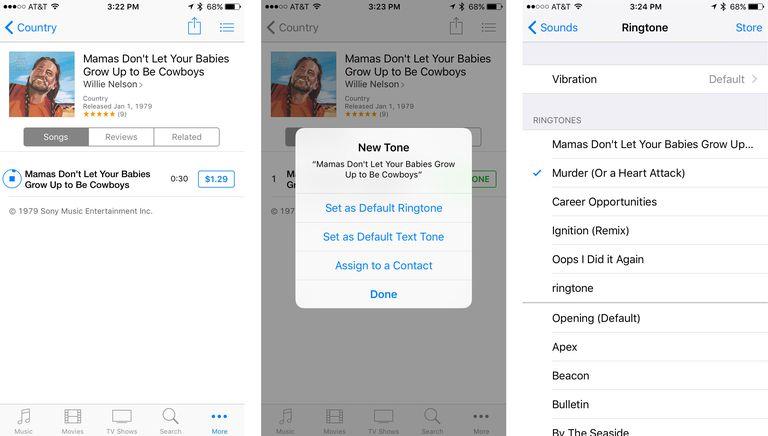
Po znalezieniu dzwonka, który Cię interesuje, możesz zrobić kilka rzeczy.
Najpierw możesz odsłuchać dzwonek.
Jeśli zdecydujesz, że chcesz kupić dzwonek, wykonaj następujące kroki:
- Kliknij cenę obok dzwonka
- Kiedy przycisk zmieni się, aby odczytać sygnał kupna, dotknij ponownie przycisku
- Pojawi się okno, w którym można ustawić dzwonek domyślnego dzwonka telefonu, aby ustawić go jako domyślny dźwięk (alert, który będzie odtwarzany po odebraniu wiadomości tekstowej) lub przypisać go do konkretnej osoby.
- Możesz zostać poproszony o podanie swojego hasła do konta Apple ID.
- Za chwilę zakup zostanie zakończony, a dzwonek zostanie pobrany na iPhone’a.
Po kupieniu i pobraniu dzwonka przeczytaj te artykuły, aby dowiedzieć się, co możesz z nimi zrobić:
- Zmień domyślny dzwonek na swoim iPhonie
- Przypisywanie unikalnych dzwonków do osób na iPhone
- Zmień dzwonki SMS na iPhone’a